Ми любимо фотографувати з нашими айфонами! Камера - одна з основних причин, через яку ми готові заплатити значну ціну за свої iPhone. Камера наших iPhone знімає все - від селфі до панорамних знімків. І зазвичай досить добре робити фотографії навіть вночі. Але іноді механіки недостатньо, щоб отримати чітке і красиве зображення вночі або в темних місцях, і тому ми маємо свій спалах! Так само, як традиційний фотоспалах, світлодіодний спалах iPhone заливає нашу сцену світлом саме для того швидкого випадку, коли затвор камери відкривається, щоб зробити це зображення. Але іноді, коли ми робимо цей нічний знімок, ми справді бачимо дуже темне зображення. Без явної причини ми виявили, що світлодіодний спалах нашого iPhone працює не так, як зазвичай. Тож давайте допоможемо.

На жаль, протягом багатьох років у кількох користувачів виникали проблеми із світлодіодними спалахами. Або функція не працює на їхніх iPhone, або працює з перебоями. Якщо ви виявите, що ваш світлодіодний спалах не працює на вашому iPhone, ви, звичайно, не самотні. Погляньте на наші поради, щоб ваш спалах знову запрацював, тому ви знімаєте всі ці нічні знімки І бачите всіх на них.
Пов’язані статті
- Поради щодо камери iPhone
- Що не турбувати (DND)?
- Камера iPhone не працює?
Швидкий шлях
- Увімкніть Показати на екрані блокування в Сповіщеннях
- Вийміть iPhone з футляра
- Увімкніть світлодіодний ліхтарик для попереджень
- Вимкніть режим "Не турбувати"
- Закрийте програму Camera
- Вимкніть режим нижчого живлення
Перевірте свій флеш
Спочатку давайте з’ясуємо, чи не працює ваш спалах. Відкрийте Центр керування, проводячи пальцем вгору по екрану, щоб перевірити світлодіодний спалах. Ви навіть можете протестувати прямо з екрана блокування! Просто торкніться піктограми ліхтарика, щоб вимкнути, а потім увімкнути.
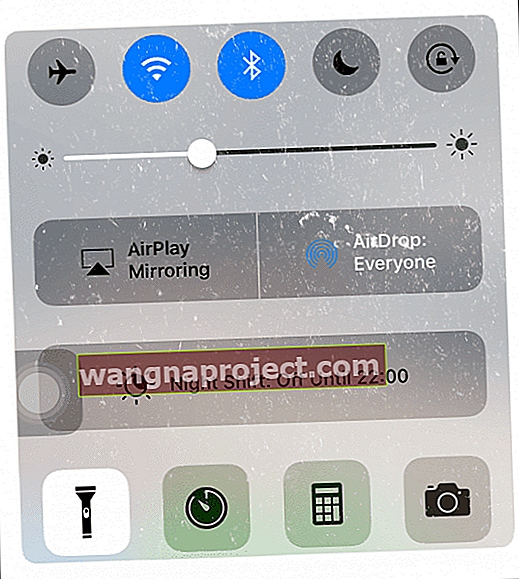
Якщо світлодіодний спалах не працює як ліхтарик, виконайте наведені нижче дії.
Увімкніть показ на екрані блокування
Переконайтеся, що параметр «Показувати на заблокованому екрані» увімкнено у налаштуваннях сповіщень для будь-якої програми обміну повідомленнями, для якої ви хочете бачити сповіщення зі світлодіодним спалахом. Перейдіть до Налаштування> Сповіщення та виберіть свою програму. Потім у розділі СИГНАЛИ увімкніть показ на екрані блокування.
Подивіться на налаштування спалаху вашої камери
Якщо спалах на камері вашого iPhone не працює, або навпаки, якщо він вимикається щоразу, коли ви робите фото, перевірте налаштування спалаху додатка камери. Відкрийте програму камери, щоб зробити фотографію чи відео та торкніться піктограми блискавки у верхньому лівому куті екрана, щоб вибрати інше налаштування.
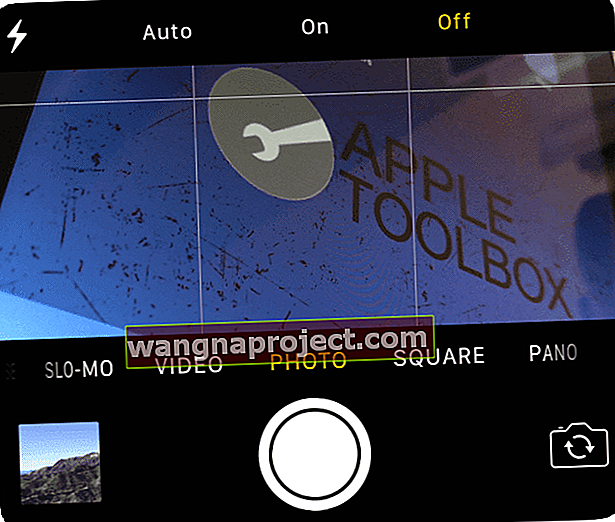
Варіанти: Авто, Увімкнути або Вимкнути. Оновіть це налаштування до Авто, якщо ввімкнено або вимкнено виділено оранжевим кольором. Якщо вже вибрано Авто (оранжевим), змініть його на УВІМК. Або ВИМК. Залежно від того, що ви хочете.
Вирішення проблем зі своїм світлодіодним ліхтариком iPhone
Перш ніж виконувати будь-який із наведених нижче кроків, вийміть iPhone із корпусу. Досить часто ваш чохол зміщується і тепер блокує частину або всі світлодіодні спалахи і, можливо, навіть задню камеру. Отже, візьміть пару секунд і перевірте, чи нічого не блокує світлодіодний спалах та об’єктив камери. А якщо ви використовуєте футляр, зніміть його. Потім спробуйте використати спалах.
Крок - 1 Перевірте налаштування
Спочатку перевірте Налаштування, щоб переконатися, що Ви правильно його налаштували. Перейдіть до Налаштування> Загальне> Доступність. Прокрутіть униз до розділу Слух і переконайтеся, що опція «Світлодіодний спалах для сповіщень» увімкнена тут.
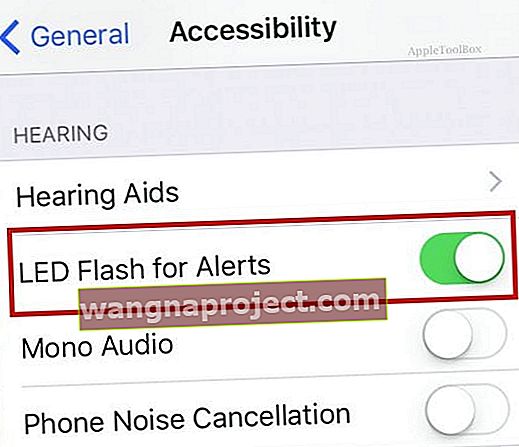
Крок - 2 Заблокуйте
Майте на увазі, що ця функція працює лише тоді, коли ваш iPhone заблоковано. (Екран затемнився). Клацніть на кнопку блокування збоку вашого iPhone, щоб заблокувати його, а потім спробуйте.
Крок - 3 Вимкніть DND
Перевірте налаштування "Не турбувати" (DND). Якщо DND увімкнено, ця функція світлодіодних сповіщень не працюватиме. Те саме стосується і режиму польоту. Іноді ці налаштування замінюються, коли ви випадково натискаєте їх у Центрі керування. Проведіть пальцем від нижньої частини телефону та переконайтеся, що режим DND та режим польоту встановлені належним чином.
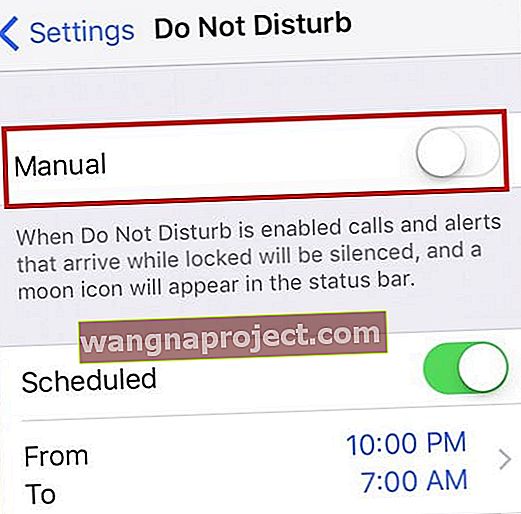
Крок - 4 Закрийте програму Camera
Двічі торкніться домашньої кнопки та перевірте, чи відкрита програма для камери / спалаху. Якщо так, закрийте програму, провівши її вгору. Перезапустіть iPhone і протестуйте функціональність світлодіодного спалаху
Крок - 5 Остудіть
У деяких випадках ваш iPhone перегрівається через використання, і світлодіодний спалах може не працювати. Якщо ви робите багато відео чи фотографій зі спалахом або користуєтесь iPhone у гарячому середовищі, ви отримуєте повідомлення про те, що спалах вимкнено. Повідомлення залишається увімкненим, поки ваш iPhone не охолоне до нормальної робочої температури.
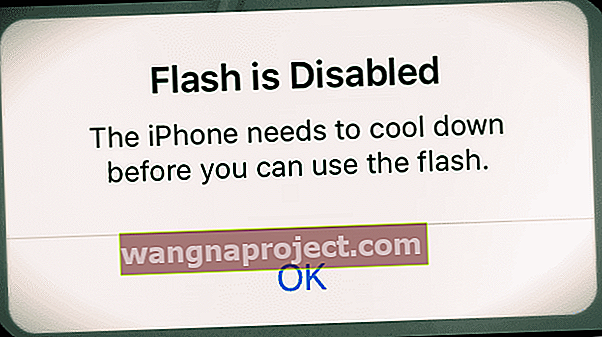
Тож якщо ви бачите це повідомлення або підозрюєте, що ваш iPhone стає занадто гарячим, спробуйте вимкнути iPhone на кілька годин, а потім спробуйте перевірити функціональність. Також непогано перезапустити iPhone, натискаючи кнопки Home і Sleep / Wake разом протягом 10 або 15 секунд, поки на вашому пристрої не з’явиться логотип Apple. Час від часу скидання налаштувань телефону таким чином часто може допомогти у вирішенні проблем.
Крок - 6 Підключіть живлення
Перевірте налаштування режиму низького енергоспоживання. Вимкніть його, а потім спробуйте функцію світлодіодного спалаху. Іноді, якщо ви вмикаєте режим низького енергоспоживання, це впливає на цю функціональність. Ви можете перевірити свої налаштування, натиснувши Налаштування> Акумулятор> Режим низького енергоспоживання

Якщо вищевказані кроки не працюють для вас, і ви перевірили камеру iPhone і переконались, що ваш Flash працює належним чином, можливо, ви захочете відновити iPhone.
Нарешті, якщо нічого не працює, включаючи відновлення, існує ймовірність того, що проблему викликає обладнання вашого iPhone. Деякі читачі повідомляють про успіх завдяки сильному натисканню на світлодіодний спалах на задній панелі, схожий на лещата між передньою і задньою панелями iPhone. Будьте обережні, якщо ви спробуєте цю підказку, занадто сильне натискання може призвести до інших збитків (і, швидше за все, ви не дізнаєтесь, поки щось інше не вийде з ладу.) Тож знову виконайте цю дію на свій страх і ризик. Якщо світлодіодний спалах все ще не працює як ліхтарик, зверніться до служби підтримки Apple.
- Спробуйте провести пальцем від камери до відео, а потім знову повернутися до камери. У мене це спрацювало
- Здійснив повне відновлення через iTunes і це виправило
- Спробуйте скористатися додатком сторонніх камер. Це зробило для мене фокус
- Я змусив вийти з програми камери і перезапустив її. З цього часу це працює
- Відкрийте програму Камера, а потім проведіть пальцем до параметра Slo-Mo. Камера починає працювати і відображає вид на екрані. Коли я провожу пальцем назад до звичайної камери, це дозволяє мені фотографувати
Ми сподіваємось, що ви змогли виявити та виправити цю проблему на своєму iPhone. Будь ласка, повідомте нас, якщо проблема все ще виникає в коментарях нижче.



